Materialeregistrering og Kalkulation
Sidst opdateret:
- Indtast kalkulation på tilbud eller ordrekladde
- Registrer dit materialeforbrug på din arbejdsseddel
- Tilføjede materialer
- Brug genvejstaster i materialeregistreringen
- Materialeregistreringsindstillinger
- Søg, vis og sortér i din materialeregistrering
- Tilføj/fjern kolonner fra kalkulation & materialeregistrering
- Tilføj materialer i tabellen
- Sæt en fælles avance eller rabat på alle linjer i din materialeregistrering
- Slet linjer i din materialeregistrering
- Skjul modlinjer
- Udregning af avance og rabat i forhold til afgift
Indtast kalkulation på tilbud eller ordrekladde
Kalkulationsværktøjet er udviklet til at hjælpe dig med at beregne, hvilke materialer og arbejdstimer der forventes at skulle bruges til at løse en opgave. Kalkulationen er derfor et forventet estimat – et planlægningsværktøj snarere end den endelige opgørelse.Her kan du indtaste det forventede forbrug af både materialer og timer. Du vælger selv, hvor detaljeret kalkulationen skal være:
- Brug mange linjer, hvis du ønsker at give kunden et detaljeret indblik i opgavens omfang.
- Brug få linjer, hvis der blot er tale om et overslag.
Du kan søge blandt dine egne materialer, kortnumre samt materialer fra en lang række grossisters varekataloger – eller tilføje linjer manuelt efter behov.
Du tilføjer en ny linje ved at skrive varenummer eller varebeskrivelse i den tomme linje. Når du søger efter nye materialer, vil du få vist ‘Egne Materialer’ først, og herefter dine egne ‘Kortnumre’ og til sidst ‘Grossistmaterialer’.
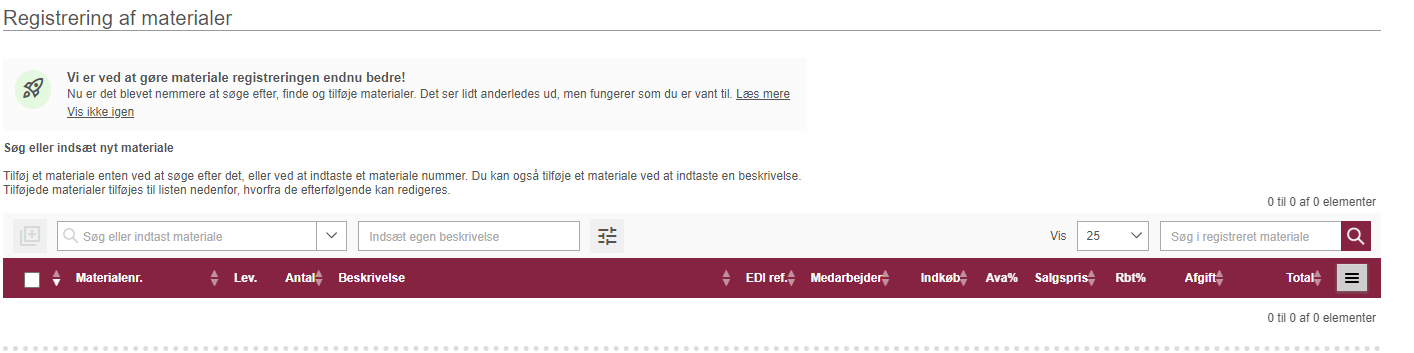
Materialet bliver tilføjet som en ny linje, og du får mulighed for at redigere i resten af felterne, med undtagelse af grå felter, som er låst.

Indsæt kalkulation i din tilbudstekst
Du kan indsætte linjerne fra kalkulationen direkte i din Tilbudstekst ved at anvende følgende dokumentkoder:
- {{calculationLines.showPrice}} – viser kalkulationslinjerne med priser
- {{calculationLines.hidePrice}} – viser kalkulationslinjerne uden priser
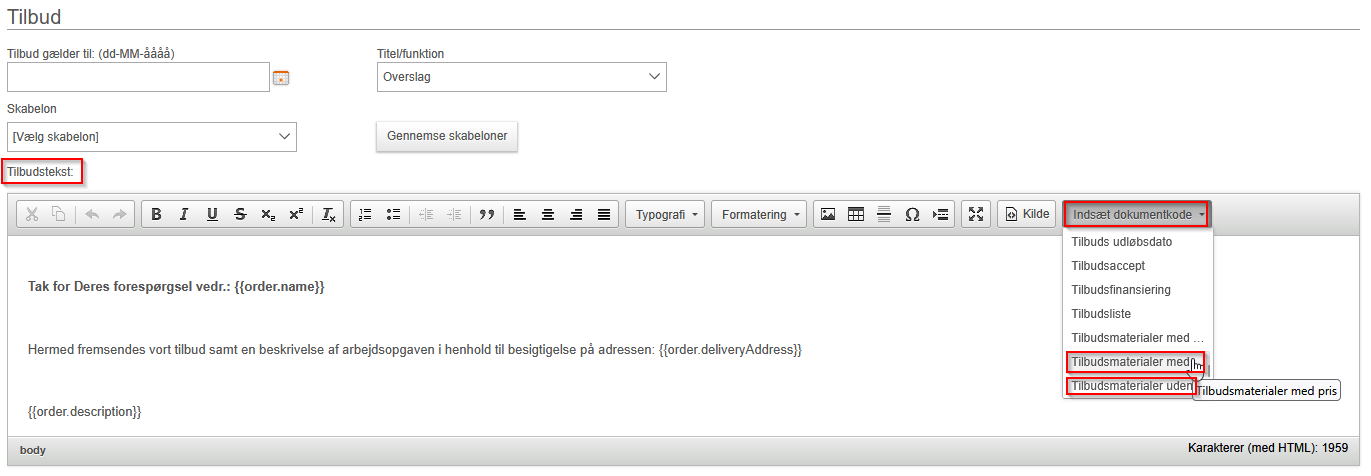
Registrer dit materialeforbrug på din arbejdsseddel
Under ‘Materialeregistrering’ kan du registrere dit aktuelle forbrug af varer og materialer. Det altid en god idé at registrere sit forbrug løbende, både så man husker at registrere det korrekt, men også hvis man vil aconto fakturere sin arbejdsseddel.
Du kan både se de materialer der allerede er registreret og du kan tilføje nye materialer. Du har mulighed for at søge mellem egne materialer, kortnummer samt grossistmaterialer fra en lang række af grossisters varekatalog eller blot taste en linje ind manuelt.
For at registrere et nyt materiale kan du enten søge efter et materialenummer, indtaste dit eget materialenummer eller indtaste en beskrivelsen, det gør du i tilføjelseslinjen over tabellen.
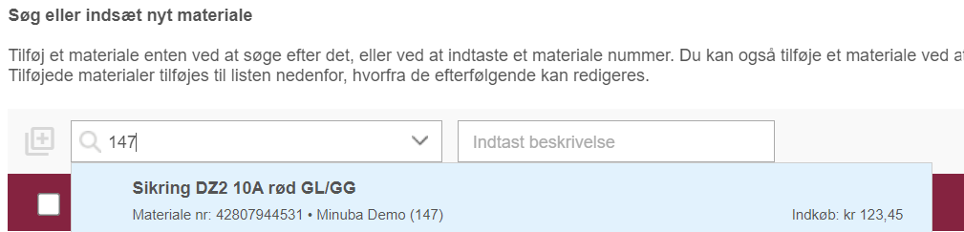
Sorteringen af din søgning vises således:
- Egne materialer
- Kort numre
- Egne materialer
- Foretrukne grossister
- Viser billigste først
- Grossister
- Viser billigste først
- Grossister som er markeret “Udelukket fra søgning”
- Viser billigste først
- Grossistmaterialer
- Foretrukne grossister
- Viser billigste først
- Grossister
- Viser billigste først
- Grossister som er markeret “Udelukket fra søgning”
- Viser billigste først
- Foretrukne grossister
NB! Grossister som er markeret ’Udelukket fra søgning’ vises kun, hvis grossisten er den eneste af dine valgte grossister, som har det varenummer du søger efter.
Når du har indtastet en tekst eller et materialenummer i søgefeltet, tilføjer du materialet ved enten at vælge et materiale fra resultatlisten eller ved at trykke enter på dit keyboard. Du kan også tilføje et materiale ved at trykke på den grå knap med plusikonet, som du finder til venstre for søgefeltet.

Desuden kan du se dine 5 mest brugte materialer, hvis du klikker i søgefeltet uden at skrive noget.
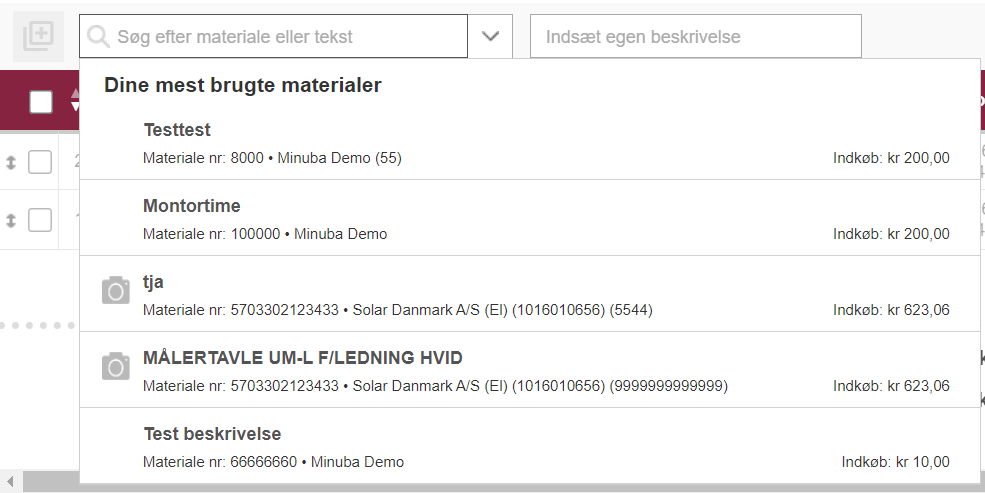
Denne funktion samt andre indstillinger kan rettes til og fra i indstillingsknappen.
Tilføjede materialer
Når et materiale tilføjes, så bliver det registreret som en ny linje øverst i tabellen under tilføjelseslinjen.

Efter materialet er tilføjet, har du mulighed for at redigere detaljerne i resten af materialelinjens felter, med undtagelse af grå felter, som er låst. Når du er færdig med at redigere felterne, og klikker ud af tabellen, vil de redigerede felter blive orange for at indikere, at der er ændringer, der ikke er gemt.
Den orange markering fjernes når du trykker ’Gem’.

Brug genvejstaster i materialeregistreringen
Gør dit arbejde mere effektivt ved at bruge genvejstasterne når du skal registrere dit materiale forbrug.
Læs nedenfor hvordan du effektivt tilføjer og ændrer i din materialeregistrering ved brug af genvejstasterne.
- Enter – For at registrere nyt materiale kan du trykke på ‘Enter’, så går du fra nuværende linje tilbage til tilføjelseslinjen.
- Tab / Tab + Shift – Skift mellem felterne på linjen, så du hurtigt kan udfylde ‘antal’, ‘beskrivelse’, ‘kostpris’, ‘salgspris’, mm.
- Pil op / Pil ned – Du kan bevæge dig mellem linjer, så du kan starte på linje 1 og trykke ‘pil ned’ for at gå til næste linje.
- Shift + Mellemrum – Du kan markere en linje, så den bliver valgt, ligesom hvis du klikkede fluebenet til venstre på linjen.
- Shift + Pil op / Shift + Pil ned – Du kan markere flere linjer ad gangen, så de bliver valgt, ligesom hvis du klikkede fluebenet til venstre på linjerne.
- Ctrl + Delete – Du kan slette en eller flere valgte linjer.
- Home / End – Du kan gå til starten eller slutningen af en tekst inde i felt. F.eks. i varebeskrivelsen kan man have brug for at gå til slutningen af teksten.
Materialeregistreringsindstillinger
Ved siden af feltet til indtastning af egen beskrivelse finder du en knap, der åbner en menu med ekstra indstillinger. Her kan du vælge, om de mest brugte materialer skal vises i søgeresultatet eller ej. Du har også mulighed for at aktivere eller deaktivere scannertilstand, alt efter hvordan du ønsker at tilføje materialer.
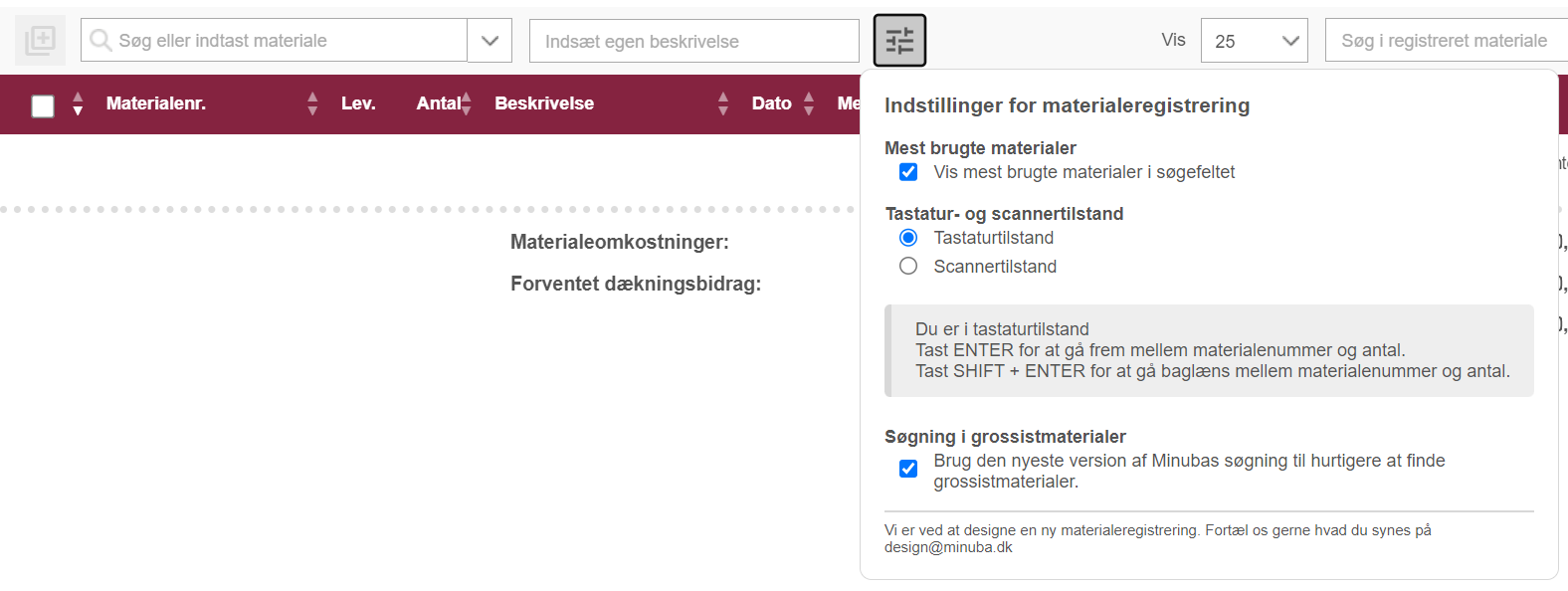
Desuden kan man aktivere den nyeste version af Minubas søgning efter grossistmaterialer, som vil optimere søgningen på grossistmaterialerne.
Søg, vis og sortér i din materialeregistrering
Du kan tilpasse visningen af materialetabellen, så det bliver lettere at finde de ønskede linjer. Det er muligt at:
- Søge blandt de registrerede varelinjer
- Vælge, hvor mange linjer der skal vises ad gangen
- Sortere listen ud fra en valgfri kolonne
I søgefeltet kan du søge på varelinjer. Du taster varenumre eller beskrivelse på den vare du søger og trykker ‘Enter’.

Herefter vil den kun vise de materialer der matcher din søgning. Tøm søgefeltet og tryk ‘Enter’ for at fjerne søgningen og få alle materialerne vist igen.
Vis giver dig mulighed for at bestemme, hvor mange materialer der skal vises ad gangen. Du kan se alle materialer samtidig, eller dele det op i bidder.
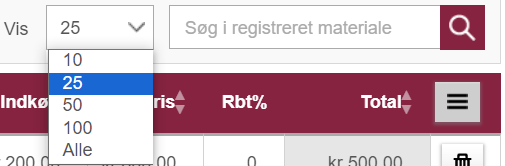
Sortér din tabel ved at klikke på et kolonnenavn øverst i tabellen. F.eks. er der i nedenstående billede klikket én gang på ’Indkøb’, så linjerne med de laveste indkøbspriser kommer først.
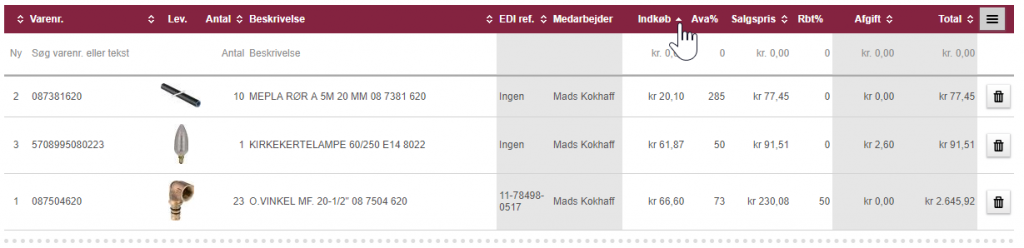
Tilføj/fjern kolonner fra kalkulation & materialeregistrering
Du kan selv vælge, hvilke kolonner der skal vises i både kalkulationen og materialeregistreringen. Det giver dig mulighed for at tilpasse visningen efter behov – enten ved at gøre tabellen mere overskuelig med færre kolonner eller ved at tilføje flere kolonner for at få vist mere detaljeret information.
Ønsker du f.eks. at få vist listeprisen gør du følgende:
Klik på Funktions-knappen ude til højre, og tryk på ‘Vælg felter’.
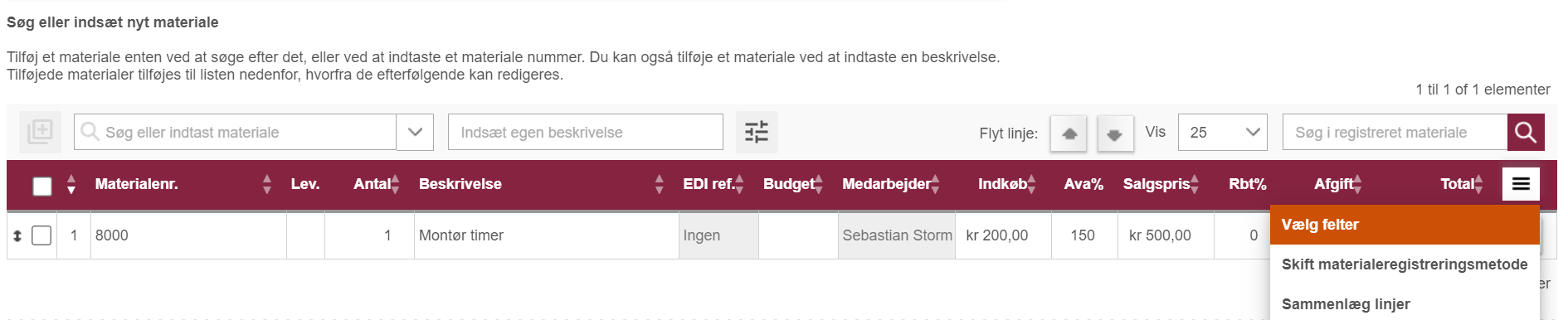
Du får nu en pop-up, hvor du har mulighed for at vælge, hvilke felter du vil se i din tabel.
Sæt flueben i ‘Listepris’ og tryk på OK.

Kolonnen med listepriser bliver nu vist i din tabel, og du har mulighed for at sortere på kolonnen.
Tilføj materialer i tabellen
Hvis du bedre kan lide at tilføje linjer direkte i tabellen kan du klikke på ’Skift materialeregistreringsmetode’ hvorefter tabellen vil se ud som følger.
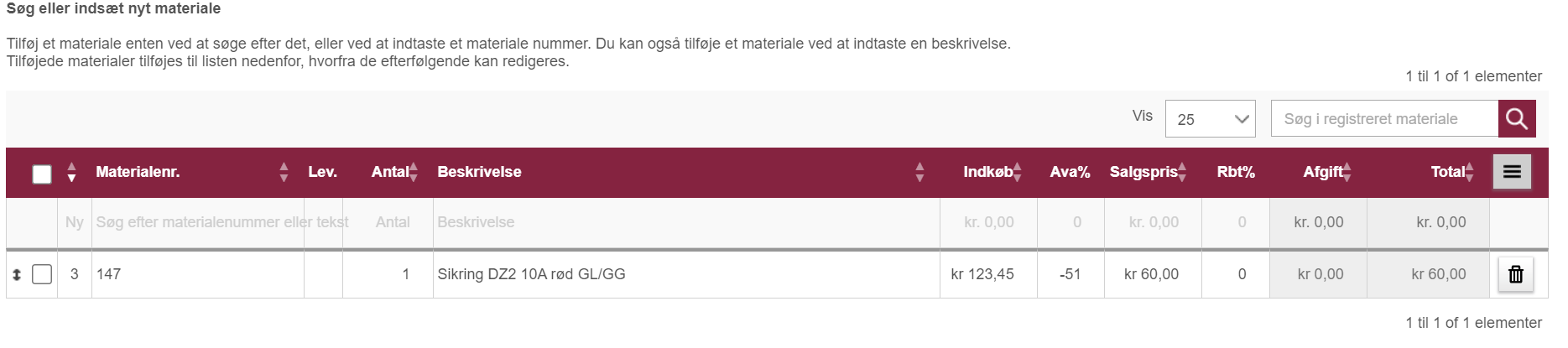
Sæt en fælles avance eller rabat på alle linjer i din materialeregistrering
Klik på Funktions-knappen i højre hjørne og vælg enten ‘Sæt rabat på alle linjer’ eller ‘Sæt avance på alle linjer’.
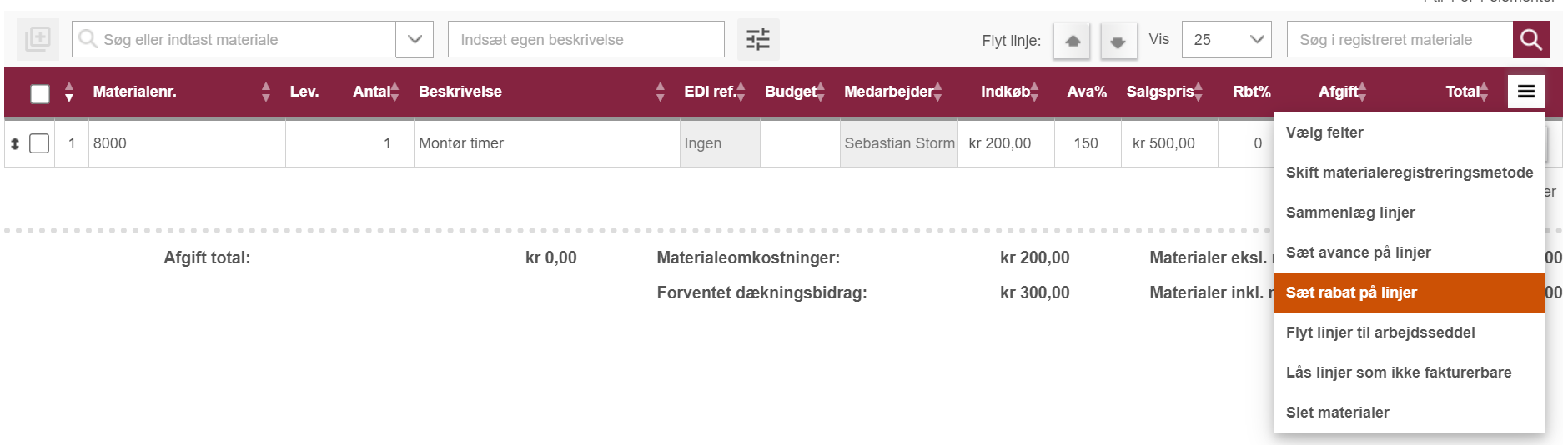
Dette åbner en pop-up, hvor du kan skrive en avance eller rabat i procent, som vil blive sat på alle linjer.
Vil du ændre avancen, skal du vælge om avancen skal ændres ud fra ‘Listepris’ eller ‘Indkøbspris’.
Slet linjer i din materialeregistrering
Ønsker du at slette enkelte materialeregistreringer, kan du blot trykke på skraldespands-ikonet til højre på hver linje.
Vil du gerne slette alle linjer på en gang klikker du på Funktions-knappen i højre hjørne og vælger ‘Slet alle materialer’.
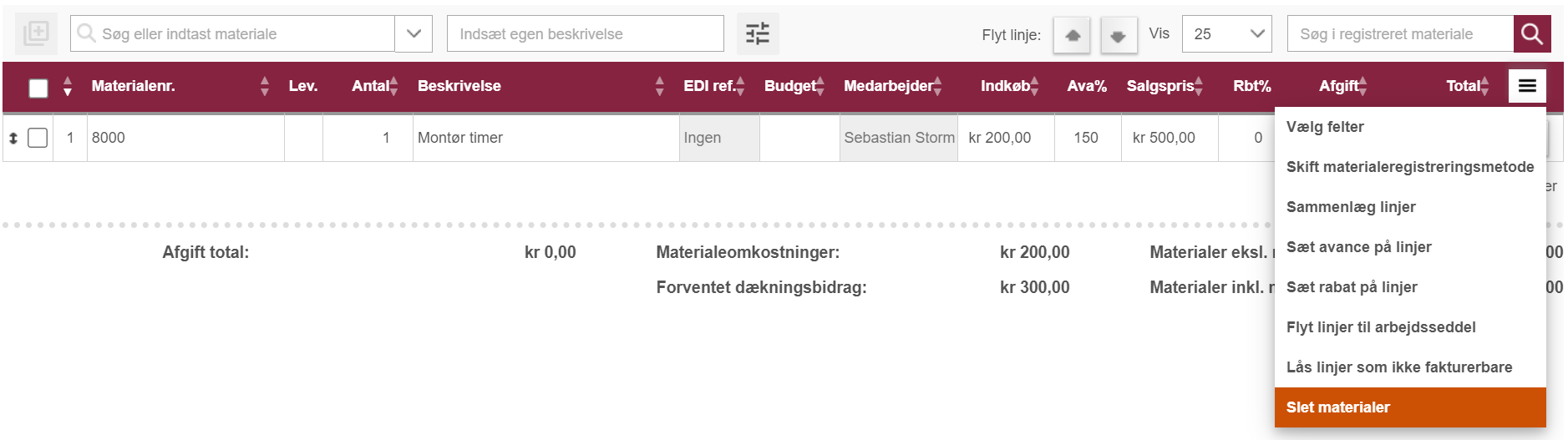
Skjul modlinjer
Det er muligt at skjule modlinjer i materiale registreringstabellen.

Når man skjuler modlinjerne kan man stadig se omkostninger på disse linjer:

Udregning af avance og rabat i forhold til afgift
Ved beregning af avance og rabat på det enkelte materiale tages der udgangspunkt i priser ekskl. afgift. Afgiften fratrækkes således både salgspris, kostpris og listepris før beregningen foretages.

Avance beregnet ud fra listepris:
Formel:
100 * (((salgspris – afgift) * (100 – rabat) / 100) / (listepris – afgift) – 1)Eksempel:
100 * ((13.570,94 – 16,94) * (100 – 0) / 100 / (6.793,94 – 16,94) – 1)Resultatet afrundes til nærmeste heltal.
Avance beregnet ud fra omkostning:
Formel:
100 * (((salgspris – afgift) * (100 – rabat) / 100) / (omkostning – afgift) – 1)Eksempel:
100 * ((13.570,94 – 16,94) * (100 – 0) / 100 / (3.269,90 – 16,94) – 1)Resultatet afrundes til nærmeste heltal.

Totalprisen for en linje beregnes ud fra følgende formel:
((salgspris – afgift) × (100 – rabat) / 100 + afgift) × antal
Eksempel:((13.570,94 – 16,94) × (100 – 25) / 100 + 16,94) × 1
= (13.554 × 0,75 + 16,94) × 1
= (10.165,50 + 16,94) × 1
= 10.182,44 kr.
Fandt du ikke det du søgte?
Har du stadig spørgsmål?
Kontakt vores kundesupport
mandag - fredag kl. 08-16
Med Minuba Plus kan du få support både via mail og telefon.
Som Minuba GO! kunde kan du få support på følgende mailadresse.